엑셀 파일 암호, 비밀번호 설정 방법
- 오피스/엑셀
- 2023. 5. 7.
반응형
반응형
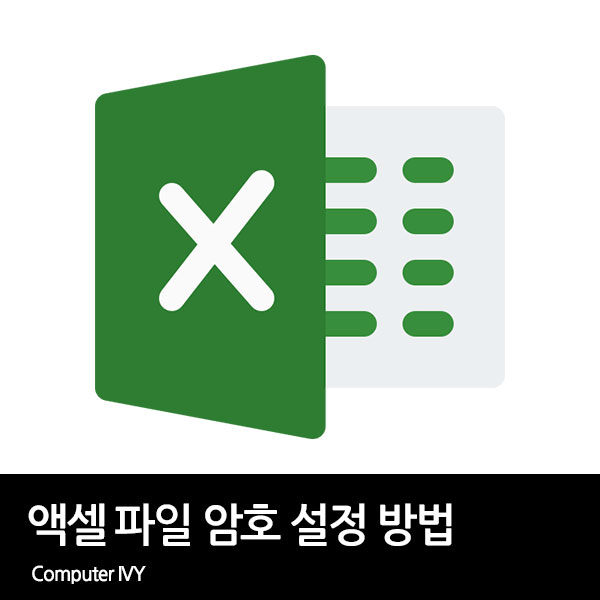
엑셀을 사용하면서 회사 보안, 개인정보 등이 있을 때 엑셀 파일에 암호를 설정해야 하는 경우가 있습니다.
엑셀 파일 암호 걸기 방법은 매우 간단합니다.
이번에는 엑셀 파일 암호, 비밀번호 설정 방법에 대해 알려드리겠습니다.
엑셀 파일 암호, 비밀번호 설정 방법
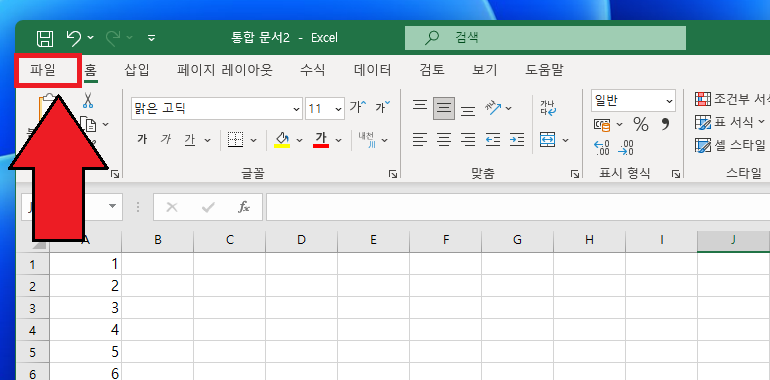
▲ 엑셀 좌측 상단에 있는 [파일]을 클릭합니다.
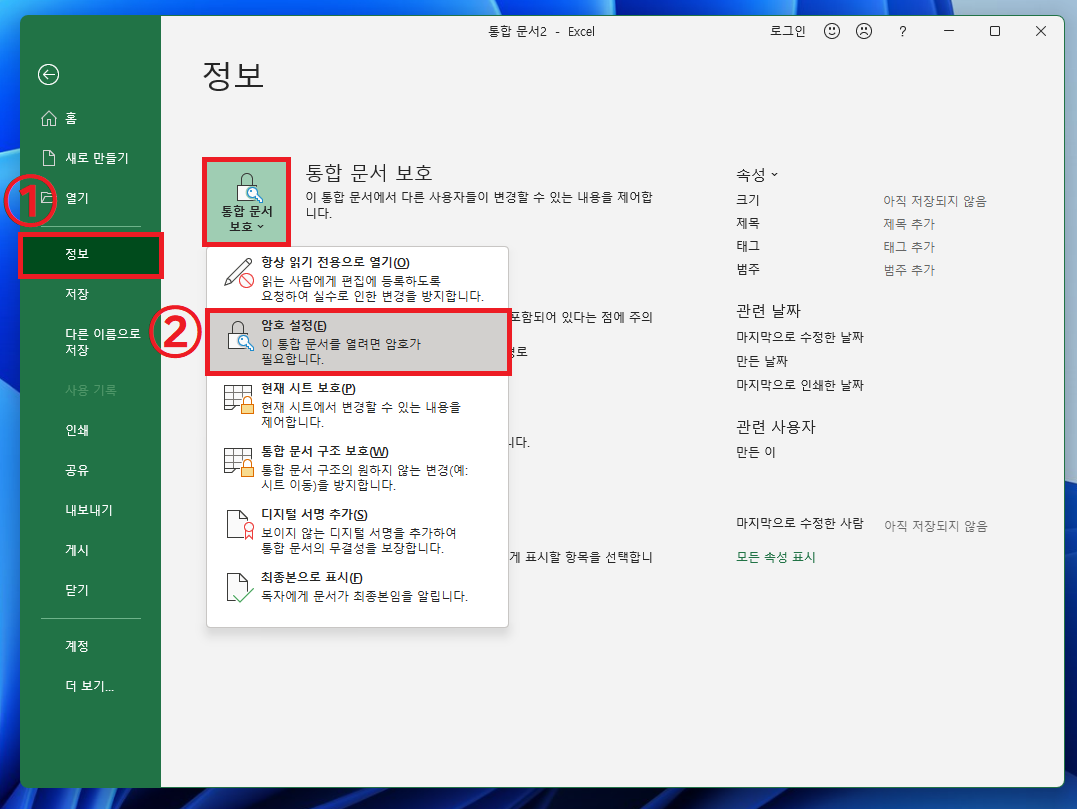
▲ 그 후 좌측에 있는 [정보]탭을 클릭 후 [통합 문서 보호 - 암호 설정]을 클릭합니다.
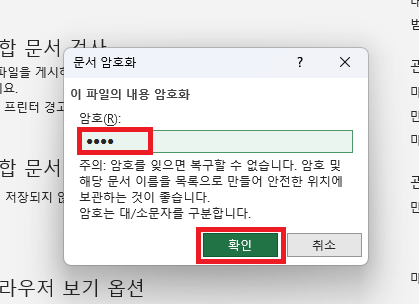
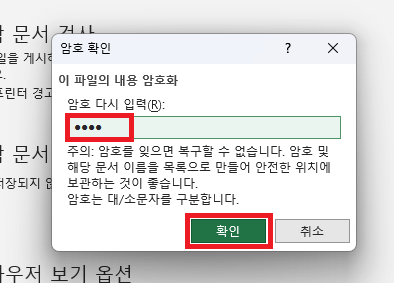
▲ 문서 암호화 창이 나타나면, 엑셀 파일에 설정할 암호를 입력 후 [확인]을 클릭합니다.
암호 확인 창이 나타나면, 암호를 다시 한번 입력 후 [확인]을 클릭하면 엑셀 파일 암호 설정이 완료됩니다.
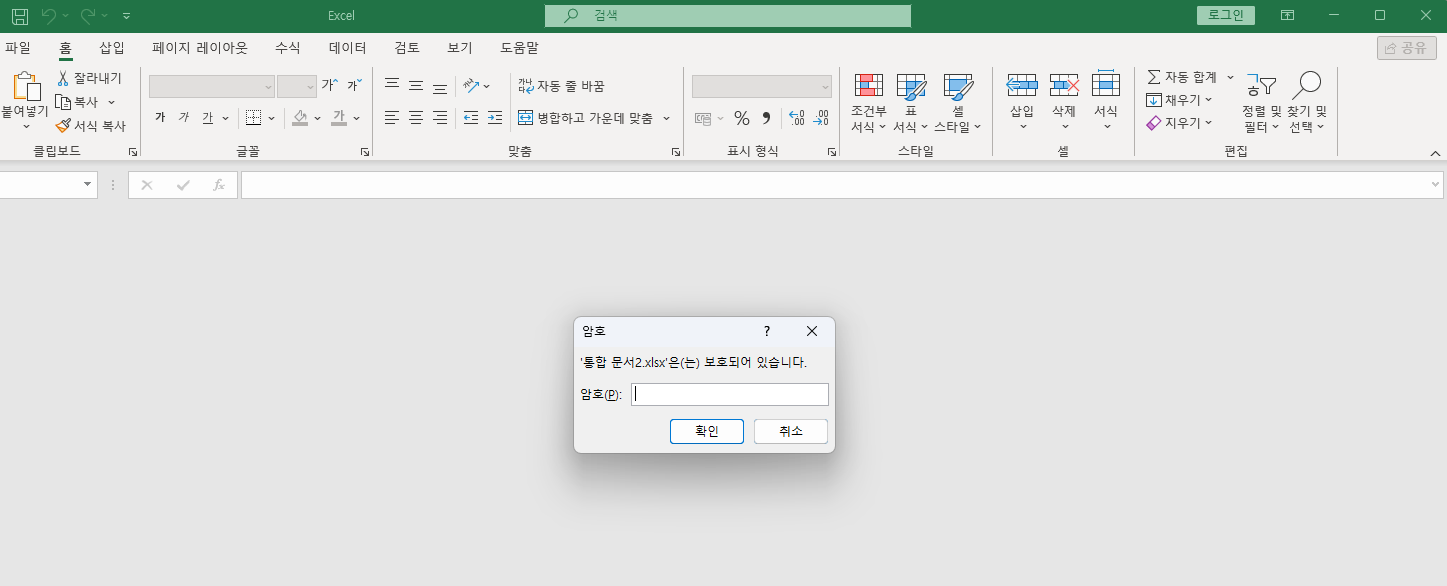
▲ 암호 설정 후 해당 엑셀 파일을 열어주면, 위와 같이 암호를 입력해야 해당 엑셀 파일을 열 수 있습니다.
반응형
'오피스 > 엑셀' 카테고리의 다른 글
| 엑셀 매크로 실행을 차단했습니다 오류 해결 방법 (0) | 2023.09.05 |
|---|---|
| 엑셀 마우스 오른쪽 클릭 안됨 해결 방법 (0) | 2023.03.20 |
| 엑셀 프린터 여백 꽉차게 설정 방법 (0) | 2023.02.08 |
| 엑셀 빈칸 없애기, 삭제 방법 (0) | 2023.02.08 |
| 엑셀 방향키 사용시 셀 이동 안될 때 해결 방법 (0) | 2023.01.09 |